- Surveillance de l'utilisation de la mémoire dans Debian
- Comment corriger l'utilisation élevée de la mémoire dans Debian
- Diagnostiquer le matériel de mémoire dans Debian
- Articles Liés
Le premier chapitre est une vue rapide sur les commandes libre, Haut, ps et /proc/meminfo, après les commandes de dépannage courantes, y compris le nettoyage du cache, la suppression des processus et les tests de mémoire RAM pour les problèmes matériels, ce qui est le scénario le moins probable, chaque commande est expliquée en détail avec des exemples d'articles supplémentaires numérotés dans la section Articles connexes en bas.
Surveillance de l'utilisation de la mémoire dans Debian
Ci-dessous une liste avec des exemples de commandes utilisées pour surveiller l'utilisation de la mémoire sur Debian et d'autres distributions Linux. La première commande de la liste est libre, sans paramètres, l'unité de sortie par défaut est le ko. Pour l'afficher sur la console, exécutez :
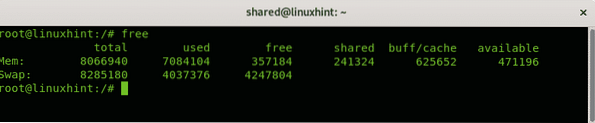
Où:
Mémoire : cette ligne montre la mémoire RAM physique
Échanger: cette ligne affiche des informations sur la mémoire virtuelle (swap)
Le total: cette colonne montre la capacité totale
Utilisé: cette colonne indique la quantité de mémoire ou de swap utilisée
Libérer: la mémoire RAM inutilisée ou swap
Partagé: mémoire partagée pour être utilisée par plusieurs processus
Bonus/Cache : stockage temporaire de pseudo-fichiers en mémoire à utiliser par les processus
Disponible: la mémoire disponible pour les processus
Pour imprimer la sortie en unités MB, utilisez le -m drapeau:
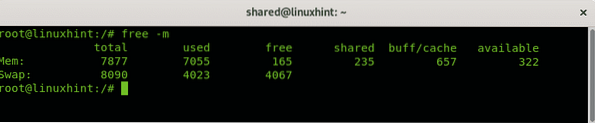 Vous pouvez afficher la page de manuel en exécutant :
Vous pouvez afficher la page de manuel en exécutant :
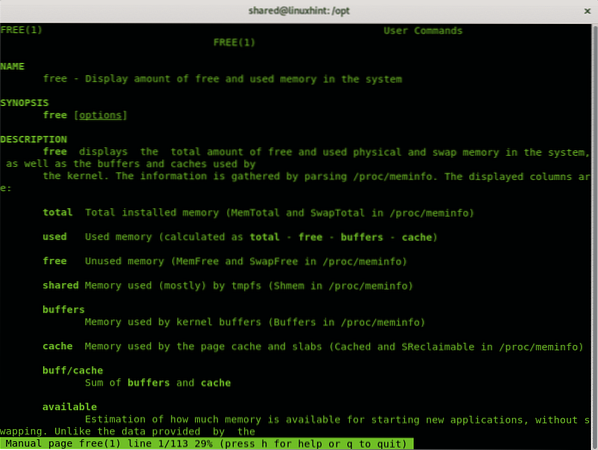
Une autre façon de vérifier l'utilisation de la mémoire est de lire le fichier /proc/meminfo, vous pouvez utiliser la commande less ou ouvrir l'emplacement /proc/meminfo sur un navigateur.
Le fichier /proc/meminfo fonctionne sur la mémoire et fournit des informations sur l'utilisation de la mémoire telles que la mémoire libre, utilisée, swap, tampons et partagée.
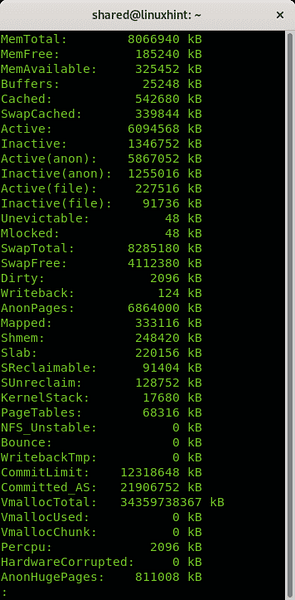
le Haut La commande permet de surveiller l'utilisation de la mémoire en temps réel via une interface de console interactive. Grâce à lui, vous pouvez tuer et éditer la vue en temps réel. Lors de l'affichage de la console interactive supérieure, vous pouvez parcourir les processus et les sélectionner à l'aide des flèches du clavier ou les tuer à l'aide de la k clé. L'exemple suivant montre la sortie par défaut pour le Haut commande sans drapeaux :
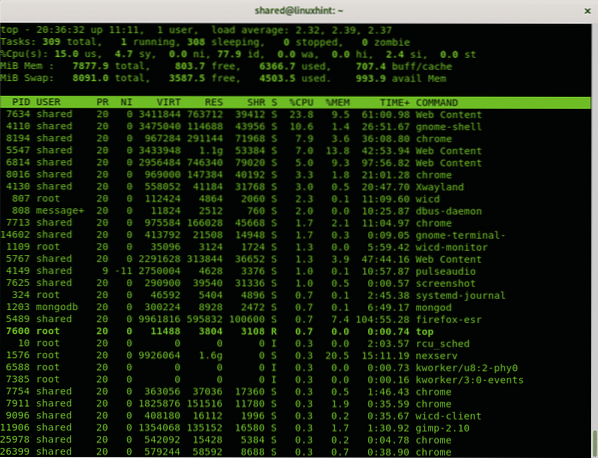
Où:
PID : cette colonne affiche le numéro d'identification du processus.
UTILISATEUR : cette colonne indique l'utilisateur qui exécute le processus.
PR : priorité aux processus en cours d'exécution.
NI : bon rapport qualité prix
VIRT : mémoire virtuelle (Swap) utilisée.
RES : mémoire physique utilisée.
SHR : mémoire partagée utilisée.
S : état du processus.
%CPU : quantité de CPU utilisée par le processus.
%MEM : quantité de mémoire RAM utilisée par le processus
TIME+ : durée totale d'exécution du processus.
COMMANDE : le programme ou la commande qui exécute le processus.
L'article Comment vérifier l'utilisation de la mémoire par processus sous Linux montre une utilisation intéressante de la commande ps pour imprimer les processus et leur utilisation de la mémoire :
/# ps -o pid,utilisateur,%mem,axe de commande | trier -b -k3 -r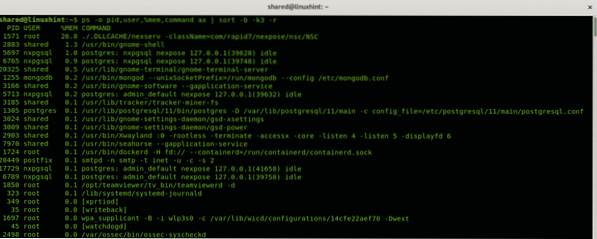
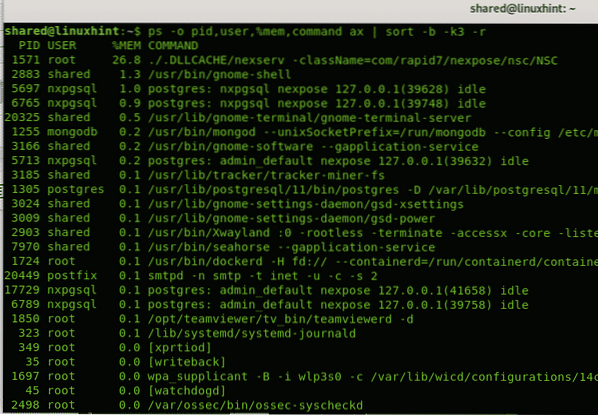
Ensuite, vous pouvez tuer le processus en mangeant votre mémoire, assurez-vous que le processus ne se lance pas automatiquement au démarrage.
Comment corriger l'utilisation élevée de la mémoire dans Debian
Ce chapitre montre quelques commandes pour résoudre les problèmes d'utilisation élevée de la mémoire.
Avant d'exécuter les étapes suivantes, surveillez toujours l'état du processus si possible en utilisant l'une des commandes indiquées précédemment.
La résolution des problèmes d'utilisation élevée de la mémoire sous Linux dépend du programme auquel appartient le processus consommant de la mémoire. Habituellement, après l'avoir identifié, vous pouvez tuer il ou résoudre le problème causant l'utilisation élevée.
La première commande montre comment libérer de la mémoire du cache, vous pouvez voir la comparaison des -m libre sortie avant et après l'exécution de la commande :
/# echo 3 > /proc/sys/vm/drop_caches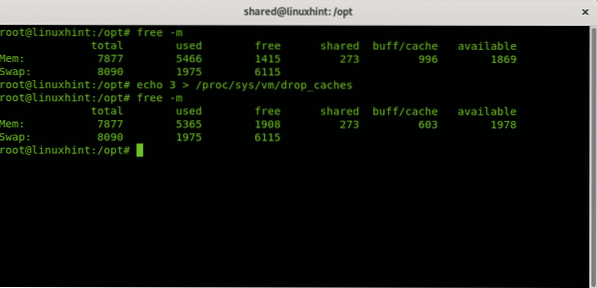
Comme vous pouvez le voir dans le -m libre exécuté avant et après la commande le buff/cache la colonne montre une diminution de 996 à 603 et de la mémoire supplémentaire est devenue disponible.
Tester le matériel de mémoire dans Debian
Ce chapitre montre comment analyser votre mémoire RAM pour les problèmes matériels.
Le moyen optimal de tester la mémoire RAM consiste à démarrer l'ordinateur à l'aide de la fonction memtester au lieu du système d'exploitation accordant à Memtest un meilleur accès à la mémoire. Lorsqu'il est exécuté à partir du système d'exploitation, l'efficacité diminue. Pour installer memtester sur la console, exécutez :
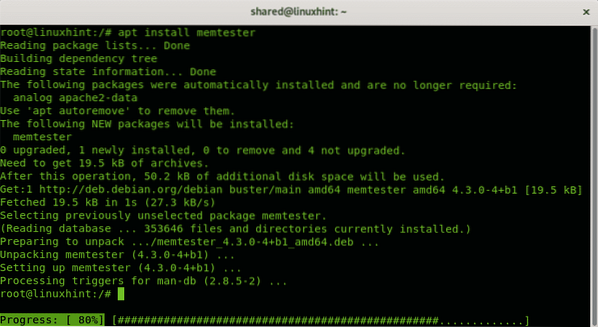 Pour exécuter memtest, vous devez spécifier la taille de la mémoire en Ko et le nombre de fois que vous souhaitez exécuter les tests.
Pour exécuter memtest, vous devez spécifier la taille de la mémoire en Ko et le nombre de fois que vous souhaitez exécuter les tests.
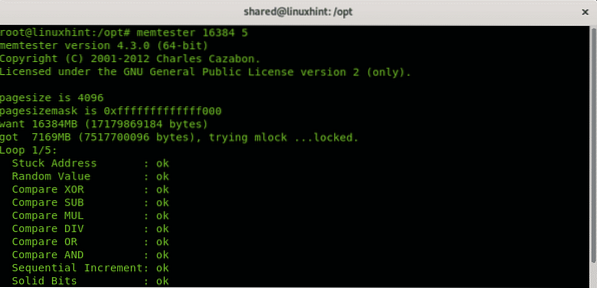
Les tests suivants proviennent de la version originale, mis à jour simplement pour la vitesse et réécrits pour s'adapter au nouveau cadre du programme. Ces tests détecteront principalement les erreurs de mémoire dues aux mauvais bits qui sont définitivement bloqués haut ou bas:
Valeur aléatoire
Comparez XDComparez
Comprate MUL
Comparez DIV
Comparer OU
Comparer ET
Les tests suivants ont été implémentés par moi et feront un travail légèrement meilleur pour attraper les morceaux floconneux, qui peuvent ou non avoir une vraie valeur :
Incrément séquentielMors pleins
Bloquer séquentiel
(source https://github.com/jnavila/memtester/blob/master/README.essais)
J'espère que vous avez trouvé utile ce tutoriel sur la résolution de l'utilisation élevée de la mémoire sur Debian. Continuez à suivre LinuxHint pour plus de conseils et de mises à jour sur Linux et les réseaux.
Articles Liés:
- Comment vérifier votre RAM sur Ubuntu
- Comment vérifier l'utilisation de la mémoire par processus sous Linux
- Comment créer et utiliser un disque RAM sur Ubuntu 18.04
- Comprendre la machine virtuelle.échange
- Gestion de la mémoire du noyau Linux : espace d'échange
- Modifier la taille de l'échange dans Ubuntu
- Optimisation de l'utilisation de la mémoire Linux
- Commandes pour gérer la mémoire Linux
 Phenquestions
Phenquestions


